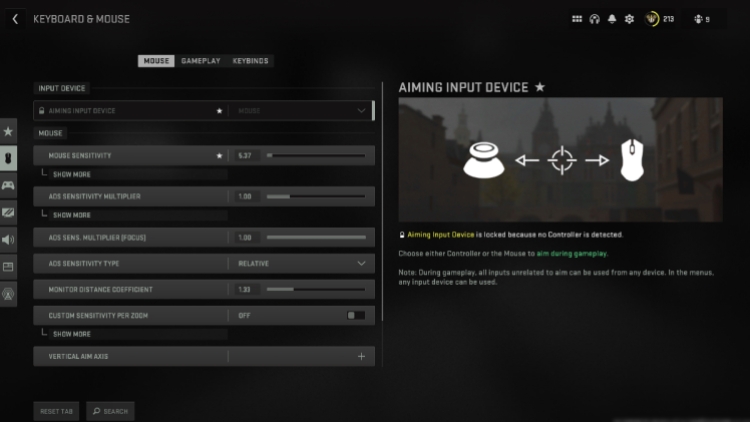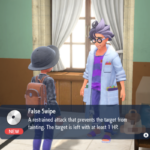Una buena combinación de rendimiento, visibilidad y fidelidad gráfica es ideal en Call of Duty: Zona de guerra 2. Desea poder ver tanto como sea posible mientras mantiene altas tasas de cuadros e, idealmente, no hace que su juego se vea terrible. Encontrar el equilibrio adecuado puede ser complicado, pero lo tenemos cubierto. Aquí está nuestra guía sobre la mejor configuración de PC para zona de guerra 2.
Nota: Para obtener más información sobre el juego, consulte nuestro zona de guerra 2 hub de guías y características.
La mejor configuración de PC para zona de guerra 2
Teclado y ratón
- Sensibilidad del ratón: Varía según el DPI
- Multiplicador de sensibilidad ADS: 1.00
- ADS Sens. Multiplicador (Focus): 1.00
- Tipo de sensibilidad ADS: Pariente
- Coeficiente de distancia del monitor: 1.33
La mayoría de estas configuraciones se explican por sí mismas, excepto la sensibilidad del mouse. Como regla general, desea un eDPI de entre 2000 y 8000. Su eDPI se puede calcular multiplicando el DPI de su mouse por su sensibilidad en el juego. Por ejemplo, si el DPI de su mouse es 800 y su sensibilidad en el juego está configurada en 5.00, su eDPI sería 4,000. Un valor de eDPI de alrededor de 5000 es lo que usan la mayoría de los jugadores competitivos.
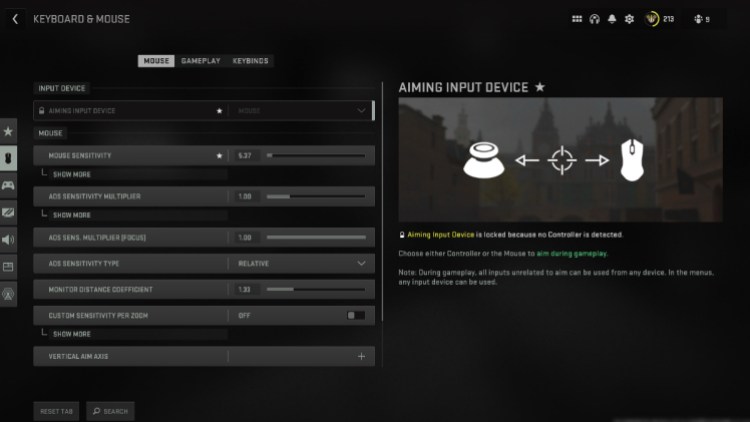
Captura de pantalla de PC Invasion
Controlador
Diseño de botones: Predeterminado o Táctico
Plano adherido: Defecto
Vibración del controlador: APAGADO
Sensibilidad del palo horizontal: 4-8 dependiendo del estilo de juego
Sensibilidad del palo vertical: 4-8 dependiendo del estilo de juego
Multiplicador de sensibilidad ADS: 0.75
Asistencia de objetivo: EN
Tipo de asistencia de puntería: Defecto
Tipo de curva de respuesta del objetivo: Estándar
Táctico es el mejor diseño general de botones en zona de guerra 2, pero no es para todos. Los controles conmutados pueden ser difíciles de ajustar si está acostumbrado a los valores predeterminados. En cuanto a la sensibilidad, entre 4 y 8 está bien, y las sensibilidades más altas dentro de ese rango se adaptan mejor a un estilo de juego más agresivo. Algunos jugadores pueden encontrar que ir tan bajo como 4 de sensibilidad puede ser útil para zona de guerra ya que a menudo se requiere que realice ajustes finos mientras dispara a larga distancia.
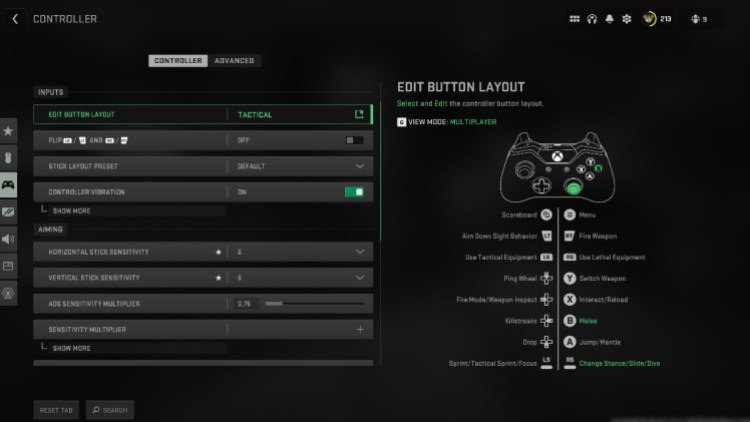
Captura de pantalla de PC Invasion
Gráficos
Monitor
- Modo de visualización: Exclusivo a pantalla completa o sin bordes a pantalla completa
- monitor de pantalla: Tu monitor principal
- Adaptador de pantalla: Tu GPU principal
- Tasa de refresco de la pantalla: Configuración más alta disponible
- Resolución de pantalla: 1920×1080 para rendimiento, o 2560×1440 y 2160×3840 para un equilibrio entre rendimiento y visibilidad.
- Resolución dinámica: APAGADO
- Relación de aspecto: Automático
- sincronización vertical: APAGADO a menos que experimente el desgarro de la pantalla
- Límite de velocidad de fotogramas personalizado: 300 para Gameplay, 60 para Menús, 30 para Fuera de foco
- Gama de pantalla: 2.2 (SRGB) para monitores y 2.4 (BT1886) para televisores
- Brillo: 55
Para esta sección, solo asegúrese de que sus opciones de visualización estén seleccionadas correctamente para que coincidan con su monitor. Si está jugando en un monitor de 1440p con una frecuencia de actualización de 144 Hz, es importante aprovechar eso. Sin embargo, si solo está utilizando un monitor de 1080p con una frecuencia de actualización de 60 Hz, debe hacer coincidir su configuración con esa. Es importante hacer coincidir la configuración correctamente para obtener el mejor rendimiento para zona de guerra 2 en la PC, o de lo contrario puede sufrir algunos problemas de estabilidad.
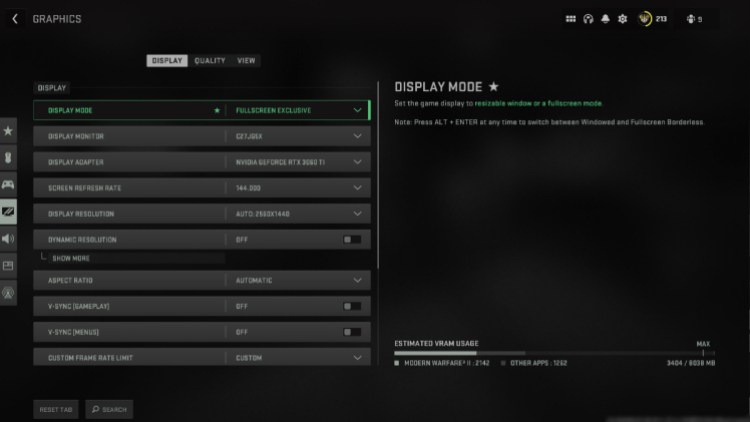
Captura de pantalla de PC Invasion
Calidad
- Resolución de procesamiento: 100
- Ampliación/Afilado: FidelityFX CAS
- Fuerza CAS de FidelityFX: 75
- Suavizado: SMAA T2X
- Calidad de antialiasing: Normal
- Escala de memoria de video: 90
- Resolución de textura: Bajo
- Filtro de textura anisotrópico: Alto
- Nivel de detalle cercano: Alto
- Nivel distante de detalle: Alto
- Distancia de dibujo de desorden: Largo
- Calidad de las partículas: Alto
- Nivel de calidad de partículas: Bajo
- Impactos de bala y aerosoles: En
- Calidad de sombreado: Bajo
- Mosaico: APAGADO
- Memoria del terreno: MÁX.
- Transmisión de texturas bajo demanda: APAGADO
- Calidad de transmisión: Bajo
- Calidad Volumétrica: Bajo
- Calidad de física diferida: APAGADO
- Cáusticos de agua: APAGADO
- Resolución del mapa de sombras: Bajo
- Sombras en el espacio de la pantalla: APAGADO
- Calidad de la sombra puntual: Bajo
- Caché de puntos: Alto
- Iluminación de partículas: Bajo
- Oclusión ambiental: APAGADO
- Reflexiones del espacio de la pantalla: APAGADO
- Calidad de reflexión estática: Bajo
- Volúmenes de la cuadrícula meteorológica: APAGADO
- Baja latencia Nvidia Reflex: ENCENDIDO + Impulso
En su mayor parte, solo desea copiar todas las configuraciones enumeradas anteriormente. Tener una GPU compatible con FidelityFX CAS es útil para zona de guerra 2 ya que hace que el juego se vea mucho mejor al usar configuraciones más bajas. Algunos jugadores informaron algunos problemas de estabilidad al usar métodos de mejora como Nvidia DLSS y AMD FSR. Sin embargo, si está jugando a una resolución superior a 1080p, vale la pena probarlos para ver cuánto aumento de fps proporcionan.
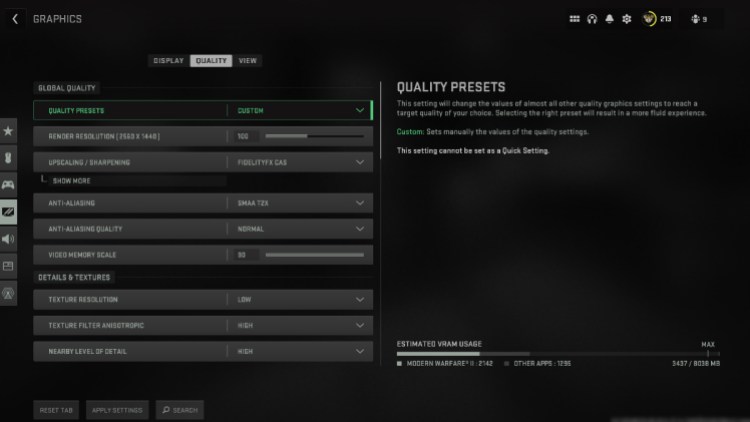
Captura de pantalla de PC Invasion
Vista
- Campo de visión: 90-110
- Campo de visión de anuncios: Afectado
- Campo de armas de vista: Defecto
- Campo de visión de tercera persona: 80-90
- Campo de visión del vehículo: Defecto
- Movimiento de cámara en primera persona: Menos (50%)
- Movimiento de cámara en tercera persona: Menos (50%)
Tener el campo de visión (FOV) correcto para usted es importante para asegurarse de que está utilizando la mejor configuración de PC para zona de guerra 2. En cualquier lugar entre 90 y 110 está bien, ya que es más fácil ver a las personas a distancia en el extremo inferior y tener una mejor vista de su entorno en el extremo superior. No se recomienda ir por encima de 110 para la mayoría de las personas en zona de guerra 2ya que puede hacer que ver a las personas a distancia sea muy difícil.
Audio
- Mezcla de audio: Realce de graves para auriculares o sistema de cine en casa
- Volumen principal: 100
- Volumen de la música: 0
- Volumen de diálogo: 70
- Volumen de efectos: 100
- Volumen del marcador de golpe: 100
- Dispositivo de sonido de altavoces/auriculares: Su salida de audio principal
- Mono audio: APAGADO
- Dispositivo de micrófono: Tu micrófono principal
- Música gigante: APAGADO
Para obtener la mejor configuración de audio de PC en zona de guerra 2, querrás usar Headphone Bass Boost. Proporciona la mejor retroalimentación de audio para los pasos, lo que facilita identificar las ubicaciones de tus enemigos. Home Theater es una buena alternativa ya que hace que todo sea alto y fácil de escuchar. Sin embargo, puede ser un poco duro para tus oídos cuando disparas armas ruidosas o conduces ciertos vehículos.
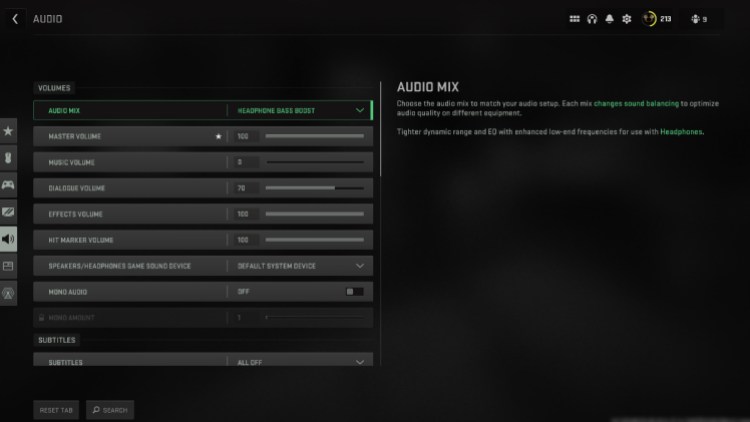
Captura de pantalla de PC Invasion
Interfaz
- Tamaño del texto del chat de texto: más grande
- Opacidad del fondo del chat de texto: 100
- Duración del mensaje de chat de texto: Medio
- Personalización de colores: Seleccione colores que le resulten fáciles de diferenciar entre
- Límites del Heads-Up Display (HUD) vertical: 0
- Límites de visualización frontal horizontal (HUD): 0
- Miniforma de mapa: Cuadrado
- punto de mira: EN
- Marcadores de impactos visuales: EN
- Marcadores de golpe basados en daños: EN
- Nombres de jugadores: Abreviado
- Indicaciones del HUD del vehículo: nunca desaparezcas
- Telemetría: Encienda el contador de FPS, la latencia del servidor y la pérdida de paquetes
- Omitir película de introducción: EN
- Información sobre herramientas: APAGADO
Aunque la configuración anterior es óptima para un juego competitivo, muchas de las opciones de la interfaz son subjetivas. Como mínimo, se recomienda reducir los límites de tu HUD a 0, ya que esto hace que sea más fácil mirar los elementos de HUD mientras estás en el juego. Además, vale la pena cambiar las opciones de personalización del color, ya que puede facilitar la detección de enemigos. Se recomienda hacer que tus enemigos aparezcan en un color brillante como el naranja y tus compañeros de equipo en un color oscuro como el púrpura. Además, si le resulta difícil detectar los pings de su compañero de equipo, cambiar su color neutral a algo brillante puede ayudar.
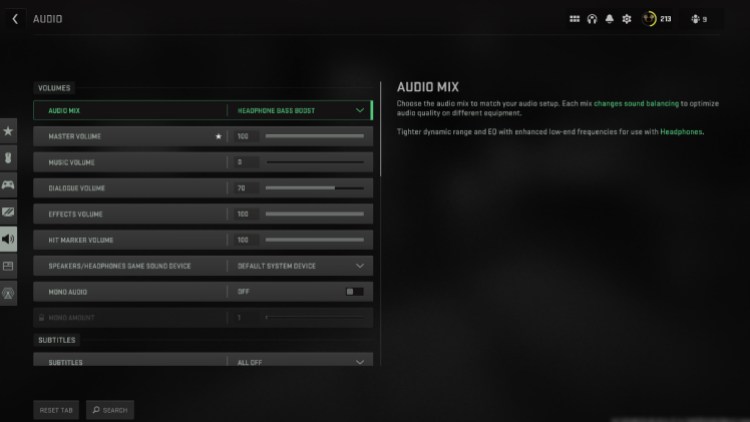
Captura de pantalla de PC Invasion
Call of Duty: Zona de guerra 2 es gratis para jugar en ambos batalla.net y en Steam.